
Ashampoo WinOptimizer 15 moćan je program za optimizaciju i održavanje sustava, podešavanje postavki sustava Windows, čišćenje sustava od nepotrebnih podataka, povećanje performansi računala. Aplikacija ima ugrađeni skup alata - modula za izvođenje određenih operacija na računalu.
U tom je procesu računalo potrebno optimizirati. Datoteke smeća postupno se nakupljaju u sustavu: privremeni i nekorišteni podaci, Windows nije optimalno konfiguriran, nepotrebne aplikacije koje pokreću kada OS pokrene rad u sustavu itd. Zbog svega toga radne performanse računala smanjuju se.
sadržaj:- Ashampoo WinOptimizer 15 sučelje
- Računalna optimizacija u Ashampoo WinOptimizeru 15
- Moduli u Ashampoo WinOptimizer 15
- Optimizacija jednim klikom u Ashampoo WinOptimizer 15
- Zaključci članka
Za održavanje visokih performansi operativnog sustava koriste se posebni programi - Windows optimizatori.
Ashampoo WinOptimizer 15 uključuje veliki skup uslužnih programa za održavanje sustava i rad s računalom. Pomoću ove aplikacije možete konfigurirati postavke sustava Windows, izbrisati nepotrebne datoteke, popraviti pogreške itd..
Ključne značajke Ashampoo WinOptimizer 15:
- Čišćenje, oslobađanje prostora, brisanje nepotrebnih (bezvrijednih) datoteka.
- Čišćenje registra.
- Defragmenter diska.
- Upravljanje uslugama i procesima.
- Deinstaliranje aplikacija.
- Upravljanje postavkama sustava.
- Upravljanje privatnošću.
- Analiza i testiranje sustava.
- Trajno brisanje datoteke.
- Oporavak izbrisanih datoteka.
- Šifrirajte ili dijelite datoteke.
Program Ashampoo WinOptimizer 15 možete preuzeti sa službenog web mjesta Ashampoo (plaćeni program). Ashampoo WinOptimizer radi na ruskom u Windows operativnom sustavu.
Preuzmite Ashampoo WinOptimizer 15Ashampoo WinOptimizer 15 sučelje
Programsko sučelje redizajnirano je u usporedbi s prethodnom verzijom Ashampoo WinOptimizer 14. U lijevom dijelu glavnog prozora programa nalazi se bočna traka s karticama za unos odjeljka aplikacije grupirana prema zadatcima..
U gornjem desnom dijelu prozora nalazi se izbornik za konfiguriranje i upravljanje programom. Ispod izbornika nalazi se gumb s kojim možete odabrati željeni odjeljak programa.
Glavni dio zauzima područje iz kojeg se pokreću potrebni moduli ili se poduzimaju određene radnje za optimizaciju sustava.
Računalna optimizacija u Ashampoo WinOptimizeru 15
Nakon pokretanja aplikacije, otvorit će se glavni prozor Ashampoo WinOptimizer 15 u kartici "Glavni izbornik". Pri prvom pokretanju program obavještava korisnika da ovo računalo još nije optimizirano.
Ashampoo WinOptimizer 15 može početi analizirati sustav odmah nakon pokretanja. Da biste to učinili, uključite sklopku "analiza pri pokretanju". Aktivacija ove stavke nije obavezna.
Kliknite na gumb "Analiza" za informacije o prisutnosti nepotrebnih podataka na računalu, statusu sustava, zaštiti i optimizaciji.
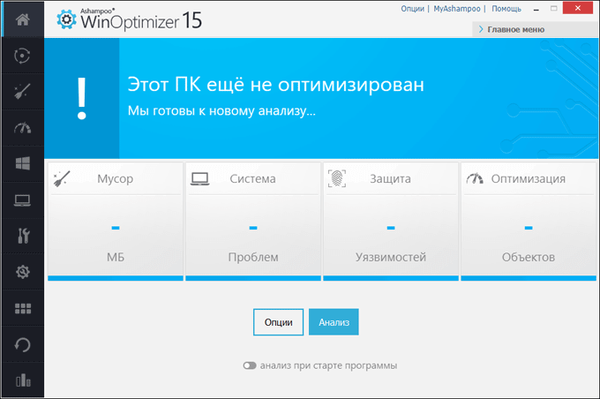
Nakon dovršetka skeniranja program će prikazati broj pronađenih problema grupiranih u odjeljke: "Otpad", "Sustav", "Zaštita", "Optimizacija".
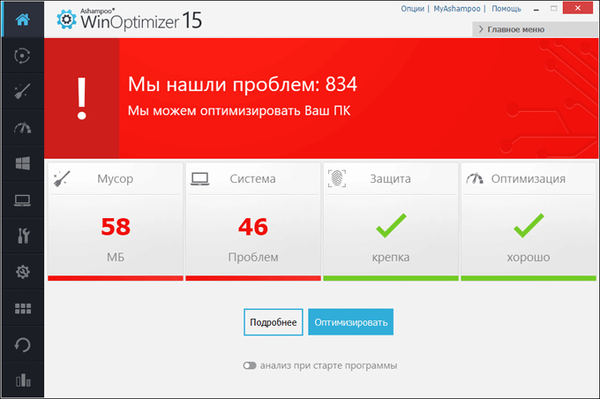
Za prikaz rezultata kliknite gumb "Detalji". Korisnik može samostalno mijenjati pojedinačne parametre kako ne bi izbrisao određene podatke koje je program odabrao tijekom čišćenja sustava.
U prozoru "Rezultati analize sustava" odaberite potrebni pododjeljak koji treba optimizirati, kliknite ikonu povećala. U novom prozoru odaberite aplikaciju ili opciju, kliknite vezu s brojem otkrivenih objekata. Zatim poništite određene predmete: odmah od svih ili samo iz nekih.
Započnite čišćenje i optimiziranje računala klikom na gumb "Optimiziraj". Nakon završetka postupka, Ashampoo WinOptimizer 15 prikazat će poruku "Vratili smo potencijal vašeg računala".
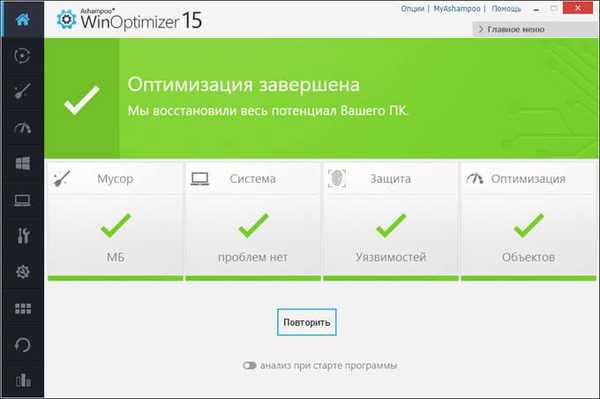
Moduli u Ashampoo WinOptimizer 15
Moduli uključeni u Ashampoo WinOptimizer 15 grupirani su u odjeljke koji se nalaze u karticama. Možete prijeći odjeljke sa bočne ploče ili pomoću željenog gumba odabrati željeni odjeljak u gornjem desnom kutu programa.
U odjeljku "Automatizacija" nalaze se sljedeći moduli:
- Automatsko čišćenje - izbrišite privremene datoteke, obrišite tragove svih sesija, odmah nakon zatvaranja aplikacije ili preglednika.
- Live-Tuner - ubrzati pokretanje aplikacije, automatski obustaviti nove procese, promijeniti prioritete.
- Game-Booster - u ovom su načinu usluge i aplikacije za oslobađanje resursa sustava tijekom igara dovršene.
Ovi moduli su prema zadanim postavkama onemogućeni. Korisnik po potrebi neovisno uključuje potrebne module za automatsku optimizaciju računala.
Na primjer, sve privremene podatke morate automatski izbrisati odmah nakon zatvaranja programa ili preglednika. Značajka automatskog čišćenja posao će obaviti automatski.
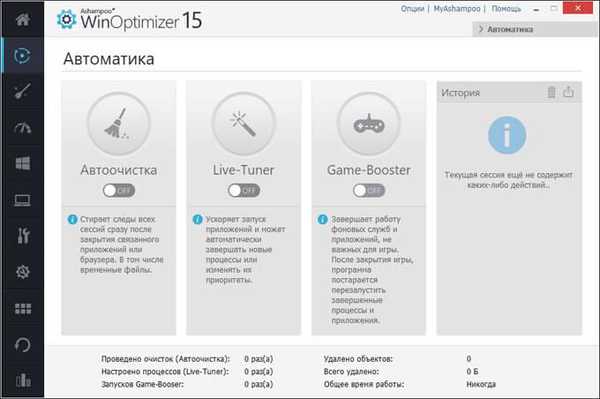
U odjeljku "Održavanje sustava" nalaze se moduli:
- Optimizator jednim klikom - čišćenje sustava jednim klikom (modul se može pokrenuti iz zasebne prečice).
- Drive Cleaner - modul za oslobađanje prostora na disku: brisanje privremenih i nepotrebnih datoteka, zapisnika itd..
- Registry Optimizer - čišćenje registra od nevažećih i nepotrebnih unosa.
- Internet Cleaner - očistite tragove preglednika, obrišite privremene datoteke, kolačiće itd..
- Defrag - modul za defragmentaciju diskova.
- Defrag registra - defrag registra.
U ovom će dijelu korisnik pronaći alate za optimizaciju sustava: brisanje privremenih i bezvrijednih datoteka, praznih ključeva registra itd. U bilo kojem trenutku možete pokrenuti defragmentaciju diska ili defragmentaciju registra..
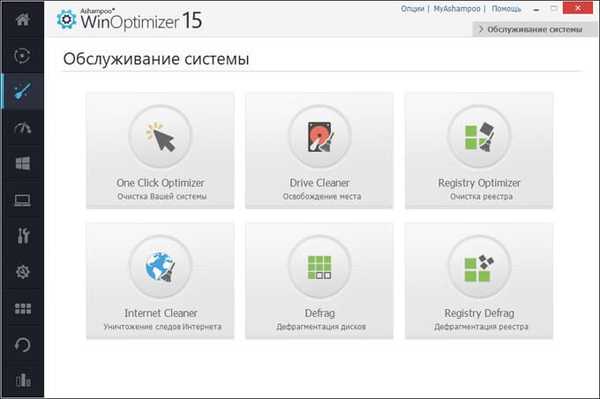
Odjeljak "Performanse" ima sljedeće značajke:
- Service Manager - Windows modul za upravljanje uslugama.
- StartUp Tuner - optimizacija procesa dizanja sustava.
- Internet Tuner - optimiziranje mrežnih postavki.
- Upravitelj procesa - Upravljanje operativnim procesima.
- Deinstaliranje upravitelja - modul za uklanjanje programa s računala.
- SSD Wizard - Optimizacija sustava za SSD.
Odavde je prikladno upravljati uslugama Windows operativnog sustava, optimizirati postupak dizanja sustava onemogućavanjem nepotrebnih aplikacija za pokretanje, upravljati procesima u sustavu, konfigurirati postavke sustava pri korištenju SSD pogona.
Deinstaliranje Upravljačkog modula pomoći će vam pri uklanjanju nepotrebnih aplikacija s računala.
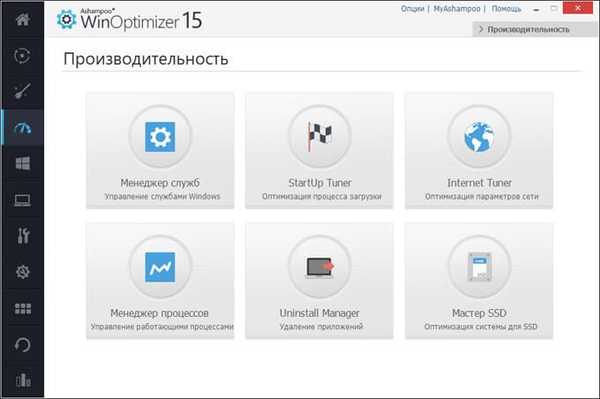
Sljedeći odjeljci nalaze se u odjeljku "Postavljanje sustava Windows":
- Podešavanje - upravljanje parametrima sustava.
- AntiSpy - postavke privatnosti.
- Privatnost Win10 - Promijenite postavke privatnosti za Windows 1.
- Asocijacije datoteka - Uređivanje veza programa za određene vrste datoteka.
- Kontekstni izbornik - postavljanje kontekstnog izbornika desnom tipkom miša.
- User Rights Manager - upravljanje pravima različitih korisnika na jednom računalu.
Ovdje možete promijeniti postavke za Windows i pojedinačne programe. Ako je potrebno, možete promijeniti postavke privatnosti, uključujući zasebno za Windows 10 (za to možete koristiti zasebni program Ashampoo AntiSpy).
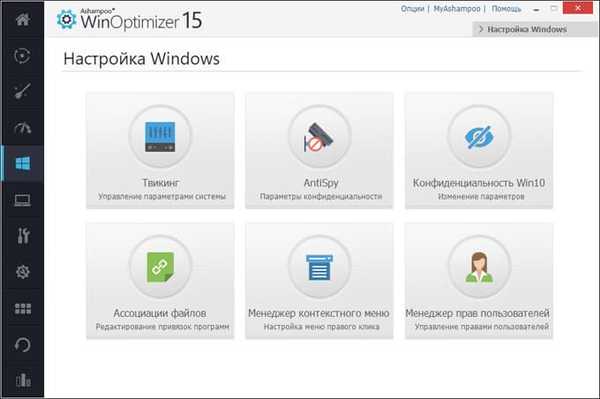
Odjeljak Analiza sustava nudi alate za analizu i testiranje sustava:
- Informacije o sustavu - osnovne informacije o hardveru i softveru računala.
- DiskSpace Explorer - analiza i prikaz prostora koji zauzimaju datoteke i mape na disku računala.
- Benchmark sustava - Test performansi sustava.
- HDD Benchmark - ispitivanje tvrdog diska.
- HDD Inspector - procjena stanja tvrdog diska.
- Font Manager - upravljanje fontom sustava.
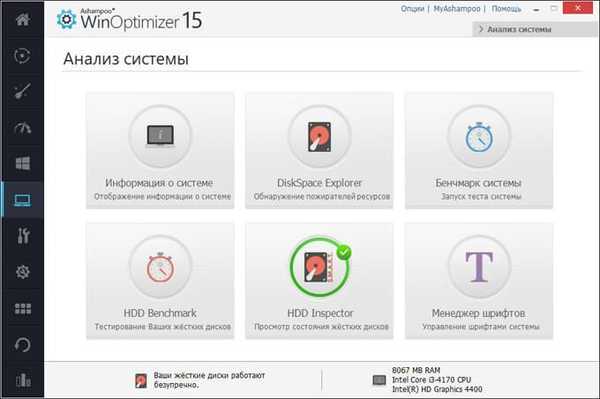
Odjeljak "Datoteke uslužnih programa" nudi korisne i potrebne alate:
- File Wiper - sigurno obrišite datoteke s računala pomoću nekoliko metoda (izborno).
- File Manipulator - šifrirajte i podijelite datoteke u dijelove.
- Disk Doctor - provjerite diskove na pogreške.
- Undeleter - pretražite i vratite izbrisane datoteke.
- Link Checker - provjerite veze na programe na ovom računalu.
- Duplicate Finder - pronađite i uklonite duplicirane datoteke.
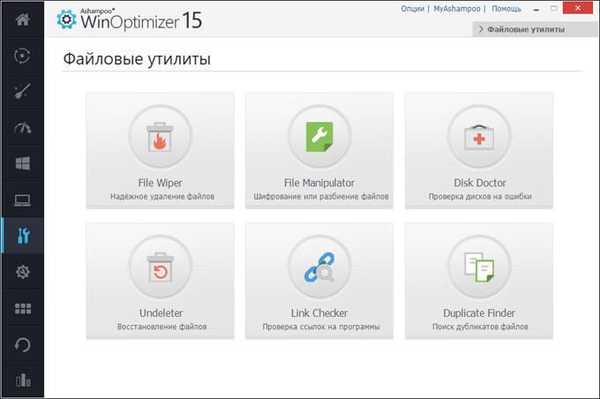
U odjeljku "Općenito" dostupni su sljedeći moduli:
- Bodovi oporavka - upravljajte bodovima oporavka sustava.
- Čuvanje ikona - spremanje položaja ikona na radnoj površini računala, vraćanje prethodnog rasporeda.
- Postavke - Postavke programa Ashampoo WinOptimizer 15.
Iz prozora Ashampoo WinOptimizer 15, korisnik može stvoriti ili izbrisati točku vraćanja sustava, pokrenuti postupak oporavka sustava.
Možda će vas zanimati i:- Najbolji deinstalacijski programi - programi za uklanjanje softvera
Ako je potrebno, idite na postavke aplikacije da biste promijenili parametre uslužnih programa uključenih u alat za optimizaciju.
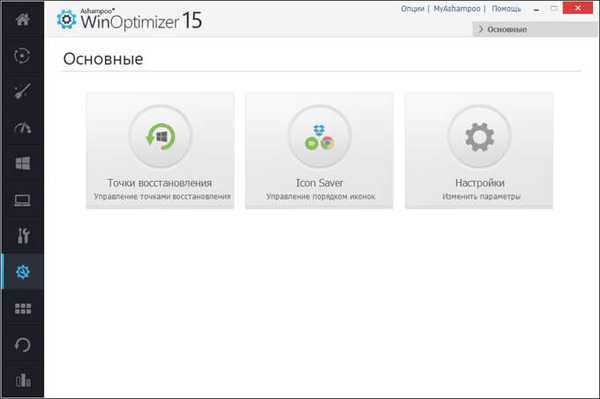
Način "Funkcije" omogućuje pristup svim programskim modulima iz jednog prozora. Moduli su grupirani prema svojoj funkcionalnoj namjeni: "Održavanje sustava", "Performanse", "Postavke sustava Windows", "Analiza sustava", "Datoteke", "Osnovno".
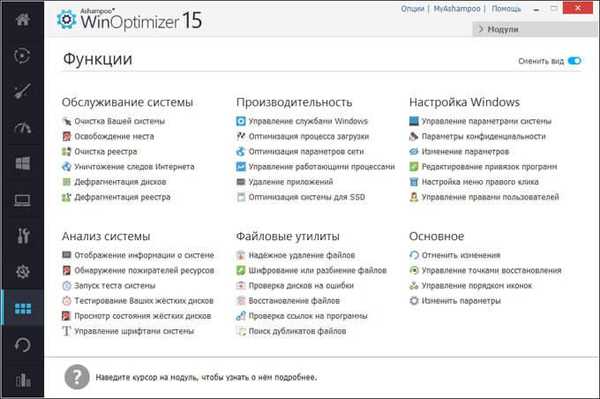
Iz odjeljka "sigurnosne kopije" upravljaju se sigurnosnim kopijama koje je stvorio program. Ovdje se spremaju sigurnosne kopije promjena u registru..
Korisnik može samostalno vratiti prethodno napravljene promjene ili izbrisati nepotrebne sigurnosne kopije.
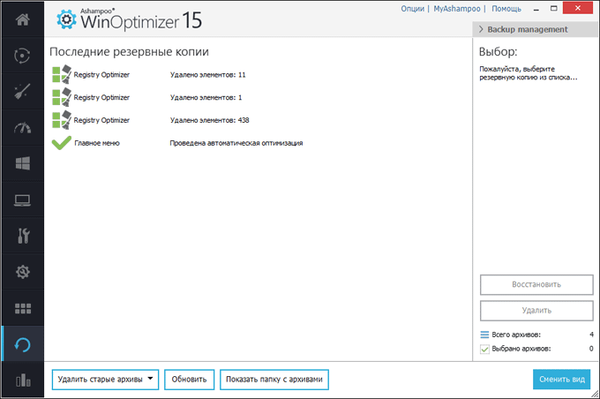
Odjeljak "Statistika" pruža razne informacije o programu..
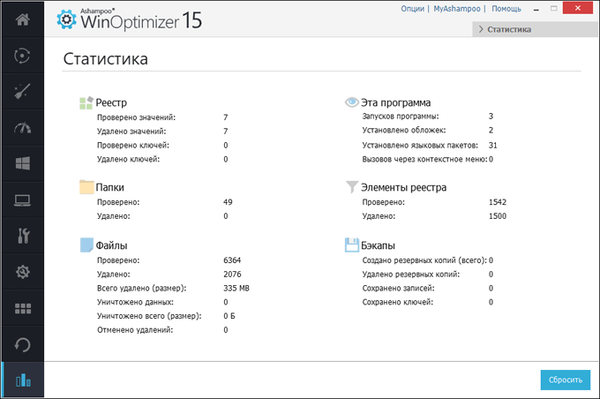
Optimizacija jednim klikom u Ashampoo WinOptimizer 15
Ashampoo WinOptimizer 15 ima optimizaciju jednim klikom (WO15). Modul za optimizaciju jednim klikom optimizira vaše računalo jednim klikom.
Za čišćenje, brisanje nepotrebnih datoteka, optimizirajte module koji uključuju sustav: "Internet Cleaner", "Cleaner Drive", "Optimizer Registry".

Zaključci članka
Ashampoo WinOptimizer 15 dizajniran je za optimizaciju operativnog sustava i poboljšanje performansi računala. Program uključuje veliki broj modula dizajniranih za konfiguriranje postavki sustava Windows.
Povezane publikacije:- Ashampoo WinOptimizer 2017 (besplatno)
- Deinstaliranje masovnog sranja - uklanjanje programa s računala
- Ashampoo Backup Pro 11 za izradu sigurnosnih kopija
- Ashampoo WinOptimizer Besplatno za optimizaciju računala - 1 dio











